 |
 【バックナンバーインデックス】
【バックナンバーインデックス】

|

第149回:日本の音楽配信サービスの著作権管理を検証
~ 各DRMの実際の使い勝手とは? ~
~ 各DRMの実際の使い勝手とは? ~
今年4月に大手レーベルすべてが集結した音楽配信サイト「Mora」がオープンし、6月に入ってからは「Excite Music Store」、「OCN MUSIC STORE」、「Listen Music Store」と、有料音楽配信サイトが続々とオープンしている。
これらの音楽配信サイトに行けば、1曲200円程度で楽曲データをダウンロード購入できるのだが、もちろんダウンロードしたデータは自由にコピーできるわけではない。「DRM = Digital Rights Management(デジタル著作権管理)」というシステムにより、コピーに一定の制限がかけられている。
もちろん、著作権は尊重しなくてはならないし、回りまわって音楽市場全体にはメリットがあるにしても、ユーザーがDRMから直接的に受けるメリットはほとんどない。しかし、音楽配信におけるDRMの不便さや、どんな制限があるかについて、ユーザー側に立った情報はあまりないように思える。
そこで今回は、実際に音楽データを購入し、それをポータブルプレーヤーなどへコピーして、使い勝手や制限などについて検証した。
■ 乱立し、淘汰されるDRM
急に活況を呈してきた感のあるインターネットを使った音楽配信だが、国内でも既に4年以上の歴史がある。しかし、これまでは様々な要因からあまり普及していなかった。例えば「曲数があまりにも限定的で少ない」、「各レーベルごとに配信していたため、ユーザーにとって欲しい曲がどこで購入できるのかわかりにくい」、「使い勝手が悪く、リピーターが少ない」などが挙げられる。そして、「使い勝手の悪さ」の1因ともいえるのが、DRMだったことも間違いないだろう。また、一口にDRMといっても、複数の会社がいろいろな方式のDRMを出しており、それぞれに互換性がなかったことも、ユーザーには非常にわかりづらかったところ。国内の音楽配信で用いられてきたのはソニーの「OpenMG/MagicGate」、IBMの「EMMS(Electronic Music Management System)」、LiquidAudioの「SP3(Secure Portable Player Platform)」、マイクロソフトの「Windows Media Technology」(以下WMT)、が主だった。
また、これら以外にも、米国のiTunes Music Storeで採用されているアップルの「Fairplay」、リアルネットワークスの「Helix DRM」、松下電器の「EMDLB(Electronic Music Distribution Licensing Body)」、InterTrust Technologiesのシステムなど、実に様々な種類がある。
ただし、現在国内の音楽配信サイトで用いられているものでは、結局OpenMGとWMTの2つに集約された。ちなみに、EMMSに対応したプレーヤーとしては「マジソン・プレイヤー」というものがあり、いくつかの大手レーベルで採用していたが、現状はなくなっている。
OpenMGを採用しているか、WMTを採用しているかは、レーベルによってまちまち。エイベックスの@MUSICやビクターエンタテインメントの「なあ! (na@h!)」のように両方を採用しているところもあるが、冒頭にあげたレーベル横断の音楽配信サイトにおいて現状では、MoraがOpenMG対応であること以外は、すべてWMT対応となっている。
ところで、このOpenMGやWMTという言葉と混乱するのが、オーディオの圧縮方式だ。本来、DRMと圧縮フォーマットは別々に存在し、さまざまな組み合わせがありうるはずだが、実際のところは1:1の対応となっている。つまり、OpenMGはATRAC3とセット、WMTはWindows Media Audioとセットというわけだ。
また、それぞれのDRMに対応したパソコン用のプレーヤーソフトも決まっていて、OpenMG対応は、フリーで配布されている「MAGIQLIP2」、Net MDなどにバンドルされている「OpenMG Jukebox」、VAIOなどにプリインストールされている「SonicStage」、「SonicStage Premium」などだ。それに対して、WMTに対応しているのは事実上「Windows Media Player 9」のみ。確かにWMA対応のソフトは数多く存在しているが、それらでWMTのDRMが施されたWMAのデータを読み込むことはできない。この辺がややこしいところでもある。
ちなみにいずれのプレーヤーもWindowsのみでしか存在しない。Macintosh版のWindows Media Player 9は存在しているが、各音楽配信サイトではサポートOSをWindowsのみとしており、Macintoshはサポートしていない。
■ Windows Media Technologyを検証する
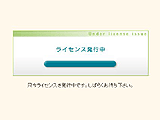
|
| ダウンロードの過程で、ライセンス取得画面が表示される |
では、実際に曲を購入し、いくつかの実験をしてみた。まずは、WMTのほうから。今回は各サイトを代表してExcite Music Storeから曲をダウンロードして試した。
あらかじめエキサイトIDを取得し、ログインすることによって購入できるようになっている。クレジットカードの番号を入力するのが基本となっており、曲を選択した後、これらの情報を入力すれば即ダウンロードできる。このダウンロードでは、拡張子wmaのファイルをダウンロードするだけなのだが、そのダウンロードの過程で一瞬ライセンス取得の画面が表示される。実はこのライセンス取得というのがキーになっていることが、使っているとわかってくる。
ダウンロードした曲は、Windows Media Playerで普通に再生することができる。この時点では、通常扱うWMAとなんら違いはない。そこで、LAN経由で別のPCにこのWMAのファイルをコピーし、そのマシンで再生させようとすると、ライセンスが必要との旨の表示がされて、再生しない。そこで、「ライセンスを取得しますか?」との問いに「はい」と答えてみても、アクセスできないと表示がされてしまい、どうにもならない。
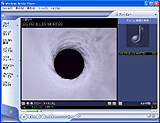
|
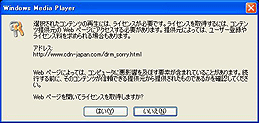
|
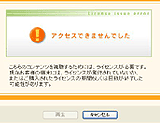
|
| ダウンロードした曲は、普通のWMAと同じように再生できる | コピーしたファイルを再生しようとすると「ライセンスが必要」と表示され、再生できない。「はい」を選択しても、アクセスできないと表示されてしまう | |
次に、Exciteが推奨しているCreativeのMP3/WMAプレーヤーを接続して転送してみることにしよう。使ったのは「MuVo NX」。通常のMP3/WMAファイルであれば、専用のアプリケーションを使わなくても、USBマスストレージとして接続し、単純にコピーすればいいのが大きな特徴の製品だ。そこで、ダウンロードしたデータをそのままエクスプローラでMuVo NXへコピーしてみると、プレーヤー側ではデータを認識するのだが、再生することができない。
再度元のマシンでWindows Media Playerを起動し、今ダウンロードした曲のプロパティを開く。そこのライセンスタブをクリックすると、「SDMI準拠のポータブルプレーヤーに転送できる回数は、あと3回です」という表記がある。ここが、WMTによる著作権管理だ。
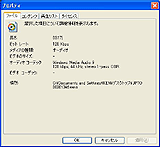
|
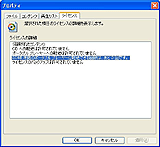
|
| プロパティからライセンス情報を見ると、プレーヤーへ転送できる残り回数が表示される | |
ポータブルプレーヤーへの転送はWindows Media Playerを用いて行なう必要があるのだが、操作自体はとても簡単だ。MuVo NXがUSBで接続されている状態で、デバイスへの転送という機能を選択し、転送するだけ。この方法で転送すれば、問題なくMuVo NXでの再生ができた。転送後に先ほどのプロパティを再度見てみると、残り回数は2回となっている。

|
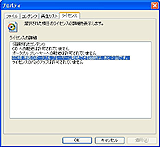
|
| 転送はWindows Media Playerで行なう | 転送後にプロパティを見ると、残り回数が減っている |
なお、この転送を3回行ない、残り0回となっても、Windows Media Player上であれば再生することは可能。実際、何度転送してもWMAのファイル自体は何も変化がない。また、ファイルを紛失してしまっても、Excite Music Storeからは既にダウンロードしたデータなら何度でも無料でダウンロードできる。しかし、ファイルをダウンロードし直しても、転送の残りが0になったら、0のままで変わらない。これは、WMTによる各情報がWMAファイルとは別に管理されていることを意味している。
ここで問題となるのは、「転送の回数は本当に3回だけなのか?」ということだろう。たとえばMuVo NXなどは128MBだけのメモリープレーヤーなので、違うアルバムを再生させたいときなどは、すでに入っているデータは消さなくてはならない。MuVo2のようなHDDプレーヤーならばいいが、容量が小さいものだと、非常にもったいないことになる。
そこで試してみたのがライセンスのバックアップ機能。Windows Media Playerにはライセンスの管理というメニューがあり、これを使えばライセンスのバックアップ、リストアができる。マシンにOSを再インストールした時などに、この機能を使うことになる。実際に転送回数がまだ3回ある時点でバックアップし、その後、マシンをフォーマットしてOSを再インストールして、リストアしてみた。
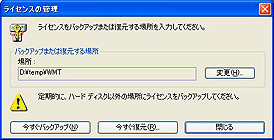
|
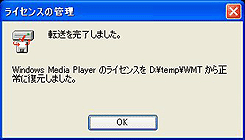
|
| ライセンスのバックアップを実施。OSを再インストールしてリストアを行なったのだが…… | |
しかし、Excite Music Storeからダウンロードした曲そのものがバックアップに制限がかかっていた。そのため、表示上はなんら問題なくリストアできたので、ちょっと期待したのだが、WMAファイルを再生してみると、別のマシンにファイルをコピーしたのと同様に再生することができない。使い勝手という面では、比較的単純でわかりやすいWMTだが、バックアップ/リストアができないので、OSの再インストールなどをすれば、もう一度同じ曲を買いなおさなければならないという不便さがある。
■ OpenMG/MagicGateを検証する
では次にOpenMG/MagicGate+ATRAC3のMoraのデータについても、同様に検証した。Moraでダウンロード購入するためには、無償で簡単にダウンロードできるMAGIQLIP2というプレーヤーソフトをあらかじめインストールしておく必要がある。その後の購入手順において、とくに会員登録のようなことは不要で、クレジットカードの番号さえあれば比較的簡単にダウンロードできる。また、クレジットカード以外にもSmash、WebMoney、eLIO、Edyなどの支払い方法も用意されている。Excite Music Storeの場合はWMAファイルのダウンロード場所を明示する必要があったが、Moraの場合は特に指定をする必要はなく、自動的に保存されるようになっている。実際にはomgという拡張子のファイルが音楽データだが、通常ユーザーが直接触れることはなく、アプリケーション側がすべて管理するようになっている。
また、SonicStageやOpenMG Jukeboxなどがインストールされていると、ダウンロードした際、MAGIQLIP2を介して自動的にSonicStageやOpenMG Jukebox側にも反映される。なお、今回は手元にあったソニーのNet MD「MN-N1」を使ってデータ転送を試したため、アプリケーションにはOpenMG Jukebox 2.2とMAGIQLIP2を併用している。
さて、楽曲をダウンロードするとMAGIQLIP2のプレイリストに表示され、再生可能な状態になる。同じ曲は、OpenMG Jukebox側でも反映されている。ここで、PCにNet MDを接続するとともに、OpenMG Jukeboxの曲データを右にスクロールしていくと、「残りチェックアウト回数」が3と表示されている。これが転送可能な回数であり、先ほどのExcite Music StoreでのWMTと同様だ。
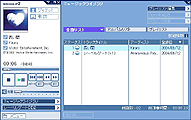
|
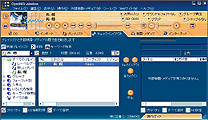
|
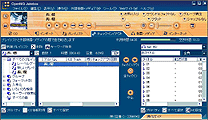
|
|
| ダウンロードした楽曲は、MAGIQLIP2のプレイリストとOpenMG Jukeboxに表示される | 残りチェックアウト回数が表示されている | ||
実際、Net MDへ転送すると、Net MD側で再生可能になるのとともに、残りチェックアウト回数は2に減る。さらにもう一度転送して1に、3回転送すると0となるが、PC上ならそれでも再生することはできる。
PCから外部デバイスへ転送することを「チェックアウト」といい、その反対に外部へ転送したデータをPCへ戻すことを「チェックイン」という。ここから先がWMTとは大きく異なるところだが、このチェックインを行なうと、残りチェックアウト回数が増えていく。したがって、WMTのように、3回転送したらすべておしまい、というわけではなく、ポータブルプレーヤー側で使わないデータ(実際にはライセンス情報)は捨てずにPCへ戻しておけるので無駄にならないのだ。
OpenMG Jukeboxという専用ソフトを使って操作しなくてはいけないのが面倒なところだが、それはWMTでもWindows Media Player以外は使えないという点では同様だろう。もちろん、Windows Media PlayerがOS標準であるのに対し、OpenMG Jukeboxは別アプリケーションであり、インストールに非常に時間がかかるというデメリットがあることは確かだが……。
チェックイン、チェックアウトという概念そのものが面倒で嫌い、という人も少なくないようだが、MAGIQLIP2と、OpenMG Jukeboxを使い込んでみるとOpenMGの柔軟性というものも見えてくる。WMTとの最大の違いはバックアップ機能にある。
先ほどのWMTでは、Excite Music Storeからダウンロードした曲そのものがバックアップを制限していたので、この機能が使えなかったが、OpenMG側は基本的にバックアップが可能となっている。
バックアップには、OpenMG Jukeboxといっしょにインストールされている「OpenMG Jukeboxバックアップツール」というものを用いる。また、MAGIQLIP2もセットで使うため、MAGIQLIP2のバックアップ・リストアツールというものも併用する。手順としては、先にMAGIQLIP2のバックアップ・リストアツールを使ってバックアップをとり、続いてOpenMG Jukeboxバックアップツールでバックアップをとる。このことだけで、もう面倒だから嫌と思う人もいるだろうが、このバックアップにはメリットがある。
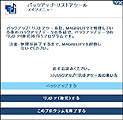
|
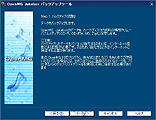
|
| MAGIQLIP2のバックアップ・リストアツール | OpenMG Jukeboxバックアップツール |
試しに実際にマシンをフォーマットしてからリストアしてみたところ、まったく同じ状態に戻すことができた。ただし、リストア時に注意が表示され、バックアップファイルは消されてしまう。もっとも、バックアップ・リストアの概念からすれば当たり前のことではある。
また、このリストア時にはインターネット接続されるので、不用意なコピーはできないとされているが、残りチェックアウト回数3の状態でバックアップをとり、3度転送してから、マシンをフォーマットし、リストアで元に戻したところ、しっかり残りチェックアウト回数は3に戻った。
さらにここからチェックアウトを繰り返し、フォーマットすることなく、データのリストアを実行したら、やはり残りチェックアウト回数は3に戻る。つまり、バックアップのタイミングをうまく計ることにより、チェックアウト回数は実質的に増やすことができてしまう。
もちろん、通常はチェックイン機能があるからバックアップ・リストア機能を使うことはあまりないだろうし、曲単位でのバックアップを取って書き出すことができるわけではないないので、データそのものが不正流通することはないだろう。ただ、プロテクトにがんじがらめではない、面倒ながらも自由度が残されていることは親近感の持てるところではある。あとは、もう少しアプリケーションの使い勝手がよくなり、インストール作業が速くなると、一般ユーザーの評価も上がるのではないだろうか。
■ 総論
WMTとOpenMGの2つのDRMの使い勝手について見てきたが、現状においてWMTはチェックイン・チェックアウトの概念がないため、結果的に制限が厳しくなっている。しかし、先日マイクロソフトはWMTの新バージョンを発表しており、その新バージョンではチェックイン・チェックアウトに近い概念が導入される予定なので、各社がこれにどう対応するのか気になるところだ。実際のリリース時期は明言されていないものの7月ごろだろうと推測される。なお、今回は触れていないが、iTunes Music Storeで使われているFairplayは、今回紹介した2つに比べると制限が非常にゆるい。データをCDに焼くことができたり(WMT、OpenMGは不可能)、ポータブルプレーヤーへの転送回数が無制限であることなど、ユーザー側からは使いやすいものになっている。
近い将来アップルが国内でもiTunes Music Storeをオープンさせることは確実視されているが、現在米国で行なっているDRMのままでは上陸はできない模様だ。というのも、国内の各レーベルから、「国内の著作権法や日本レコード協会のポリシーと照らし合わせると、Fairplayの制限ではゆるすぎて、楽曲データを提供不可能」という声を聞くからだ。
楽曲データが提供されなければオープンする意味はなくなってしまうので、サービスをスタートさせるには国内の各レーベルか、アップルのどちらかが妥協する必要がある。おそらく、iTunes Music Storeが日本でオープンし、サービスやアプリケーション名が同じでも、制限が厳しくなってしまう可能性が残念ながら非常に高いといわざるを得ない。
□Moraのホームページ
http://mora.jp/
□Excite Music Storeのホームページ
http://www.excite.co.jp/music/store/
□OCN MUSIC STOREのホームページ
http://music-store.ocn.ne.jp/
□Listen Music Storeのホームページ
http://www.listen.co.jp/
□関連記事
【5月31日】【DAL】音楽配信データの音質を検証する
~ 自分でリッピング&エンコードするよりも高音質か? ~
http://av.watch.impress.co.jp/docs/20040531/dal147.htm
(2004年6月14日)
| = 藤本健 = | ライター兼エディター。某大手出版社に勤務しつつ、MIDI、オーディオ、レコーディング関連の記事を中心に執筆している。以前にはシーケンスソフトの開発やMIDIインターフェイス、パソコン用音源の開発に携わったこともあるため、現在でも、システム周りの知識は深い。最近の著書に「ザ・ベスト・リファレンスブック Cubase SX/SL」(リットーミュージック)、「MASTER OF REASON」(BNN新社)などがある。また、All About JapanのDTM・デジタルレコーディング担当ガイドも勤めている。 |
 |
[Text by 藤本健]
| 00 | ||
| 00 | AV Watchホームページ | 00 |
| 00 | ||
|